روش نصب رانندگان برای Lenovo G555
برای اینکه لپ تاپ به درستی کار کند، به یک راننده نیاز دارید. بدون این نرم افزار، کارکرد یک صدا، دوربین یا ماژول Wi-Fi غیرممکن است.
محتوا
نصب راننده برای Lenovo G555
در واقع نصب رانندگان یک معامله بزرگ نیست. در این مقاله، شما یک بار در مورد چندین روش برای انجام این کار اطلاعات دریافت خواهید کرد و قادر خواهید بود که بهترین گزینه را انتخاب کنید.
روش 1: وب سایت رسمی Lenovo
این روش به طور طبیعی برای اولین بار به نظر می رسد، اگر تنها به این دلیل است که آن را امن ترین در نظر گرفته شده است. تمام نرم افزار ها از سایت توسعه دهنده رسمی دانلود شده است.
با این حال، در این مورد، همه چیز خیلی ساده نیست، زیرا سایت دیگر از مدل G555 پشتیبانی نمی کند. نگران نباشید، زیرا روش های دیگری وجود دارد که برای پیدا کردن رانندگان تجهیزات نصب شده تضمین شده است.
روش 2: به روز رسانی سیستم ThinkVantage
به منظور به روزرسانی درایورهای رایانه خود بدون مشکلی غیر ضروری با سایت های پراکنده، لازم نیست که سرویس های شخص ثالث را دانلود کنید. کافی است که به محصولاتی که سازنده لپ تاپ شما تولید می کنید تبدیل شود. در این مورد، Lenovo کاربران خود را با ابزار فوق العاده ای که قادر به یافتن درایورها در اینترنت است و کسانی را که گم شده اند نصب می کند.
- بنابراین، ابتدا باید آن را دانلود کنید سایت رسمی .
- شما قادر خواهید بود نرم افزار را برای نسخه های مختلف سیستم عامل ویندوز دانلود کنید. اما مدرن ترین آنها به صورت جداگانه ارائه می شوند و به یک گروه مشترک متصل می شوند که به وضوح تسهیل جستجو را تسهیل می کند.
- پس از رفتن به صفحه دانلود، دو فایل قبل از شما باز می شود. یکی از آنها ابزار خود است، دیگری فقط یک دستورالعمل است.
- فایل نصب را با استفاده از دکمه مخصوص در سمت راست صفحه نمایش بارگیری کنید.
- پس از دانلود، شما فقط باید فایل را با فرمت exe اجرا کنید. پنجره نصب جادوگر ظاهر خواهد شد که تمام کارها را برای شما انجام خواهد داد. پس از اتمام فرایند، لازم است که آن را ببندید، تا بعدا ابزار خود را اجرا کنید.
- این را می توان از منوی Start یا دسکتاپی که میانبر ایجاد می شود انجام می شود.
- بعد از راه اندازی، یک پنجره را نشان می دهد که ابزار را توصیف می کند. در واقع، این یک تبریک معمول است، بنابراین شما می توانید با خیال راحت این پاراگراف را رها و حرکت کنید.
- به روز رسانی رانندگان با این آیتم شروع می شود. همه چیز به طور خودکار منتقل می شود، شما فقط باید کمی صبر کنید. اگر این لازم نیست، سپس به برگه "دریافت به روز رسانی جدید" بروید. در غیر این صورت، خودتان را انتخاب کنید.
- به محض اینکه جستجو تمام شود، ابزار تمام رانندگان را که باید به روزرسانی شوند تا لپ تاپ کاملا کاربردی را ببینند نشان می دهد. و تقسیم به سه گروه تقسیم خواهد شد. در هر یک از آنها، آنچه را که مناسب می بینید را انتخاب کنید. اگر درک محتوا وجود نداشته باشد، بهتر است همه چیز را به روزرسانی کنید، زیرا این کار اضافی نخواهد بود.
- این جستجو را کامل می کند و نصب درایورها را آغاز می کند. فرآیند سریعترین نیست، اما هیچ تلاشی از شما انجام نمی دهد. فقط کمی صبر کنید و از نتیجه دلخواه لذت ببرید.



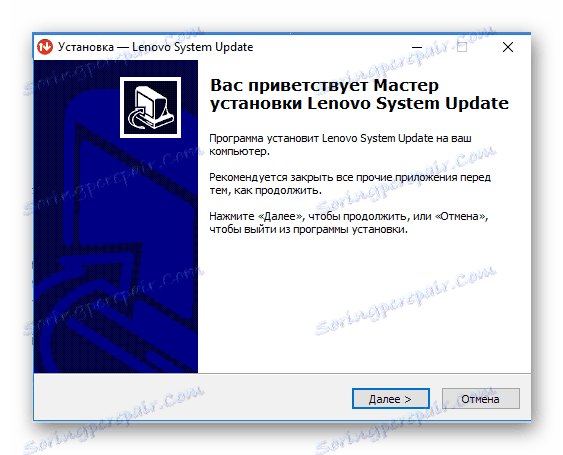
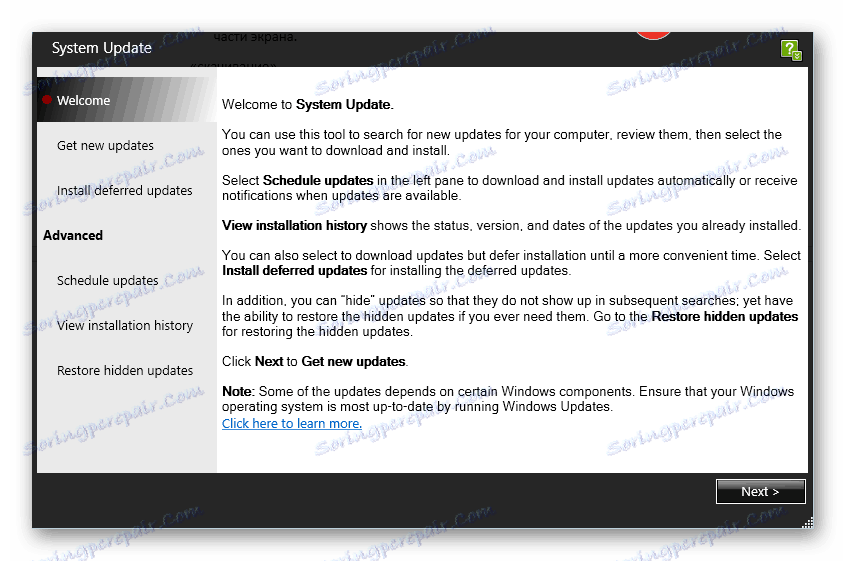
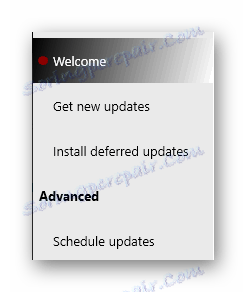
روش 3: برنامه های شخص ثالث
اگر به دلایلی نمیتوانید از راهنمایی های قبلی استفاده کنید، سعی کنید کمی از آنچه که سایت رسمی ارائه می دهد، حرکت کنید. در اختیار شما تعدادی از برنامه های شخص ثالث وجود دارد. علاوه بر این، بسیاری از آنها خود را برای مدت زمان بسیار مثبت ثابت کرده اند، بنابراین، آنها در اینترنت بسیار محبوب هستند.
جزئیات بیشتر: بهترین نرم افزار برای نصب درایورها

یک برنامه محبوب در میان کاربران اینترنت راه حل Driverpack . و این تعجب آور نیست، زیرا از آن آسان است برای استفاده، از فرصت های بزرگ از کامپیوتر نیاز ندارد و شامل جدیدترین رانندگان برای تقریبا هر دستگاه است. بنابراین، مهم نیست که آیا شما یک لپ تاپ یا یک رایانه دارید. ویندوز 7 یا ویندوز ایکس پی. نرم افزار نرم افزار لازم را پیدا کرده و آن را نصب می کند. اگر می خواهید دستورالعمل های دقیق تر دریافت کنید، سپس پیوند زیر را دنبال کنید.
درس: چگونه با استفاده از DriverPack Solution، رانندگان را بر روی رایانه خود بهروز کنید
روش 4: شناسه دستگاه
تعداد کمی از کاربران می دانند که هر دستگاه تعبیه شده دارای شماره شناسایی خاص خود است. با استفاده از این امکان می توانید هر راننده ای در اینترنت را با استفاده از امکان خدمات خاص پیدا کنید. و گاهی چنین جستجوی بسیار قابل اعتمادتر از همه روشهایی است که در بالا شرح داده شده است. همچنین برای مبتدیان بسیار راحت و ساده است، مهم است که بدانیم که کد شناسایی دستگاه چیست؟

جزئیات بیشتر: جستجو برای رانندگان توسط شناسه سخت افزار
در مطالب بالا در لینک بالا می توانید تمام اطلاعات مربوط به روش مورد نظر را بیابید و یاد بگیرید چگونه به طور مستقل رانندگان را در وب جهانی پیدا کنید.
روش 5: ابزار استاندارد ویندوز
این روش برای هر نسخه ای از ویندوز استاندارد است، بنابراین مهم نیست که کدام یک از شما نصب شده باشد، دستورالعمل مربوط به همه خواهد بود.
درس: به روز رسانی رانندگان با استفاده از ابزارهای استاندارد ویندوز

این مقاله می تواند تمام شود، زیرا ما تمام راه های ممکن برای به روز رسانی راننده برای Lenovo G555 را از هم جدا کرده ایم.
